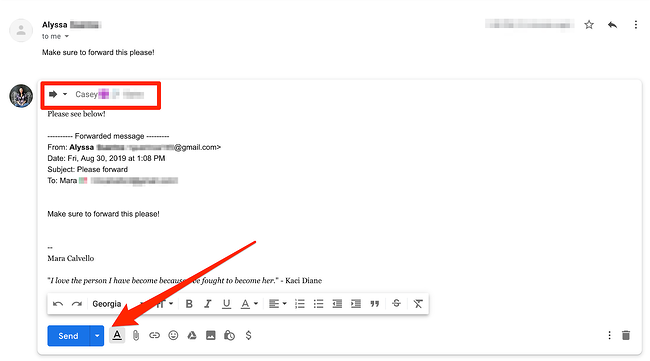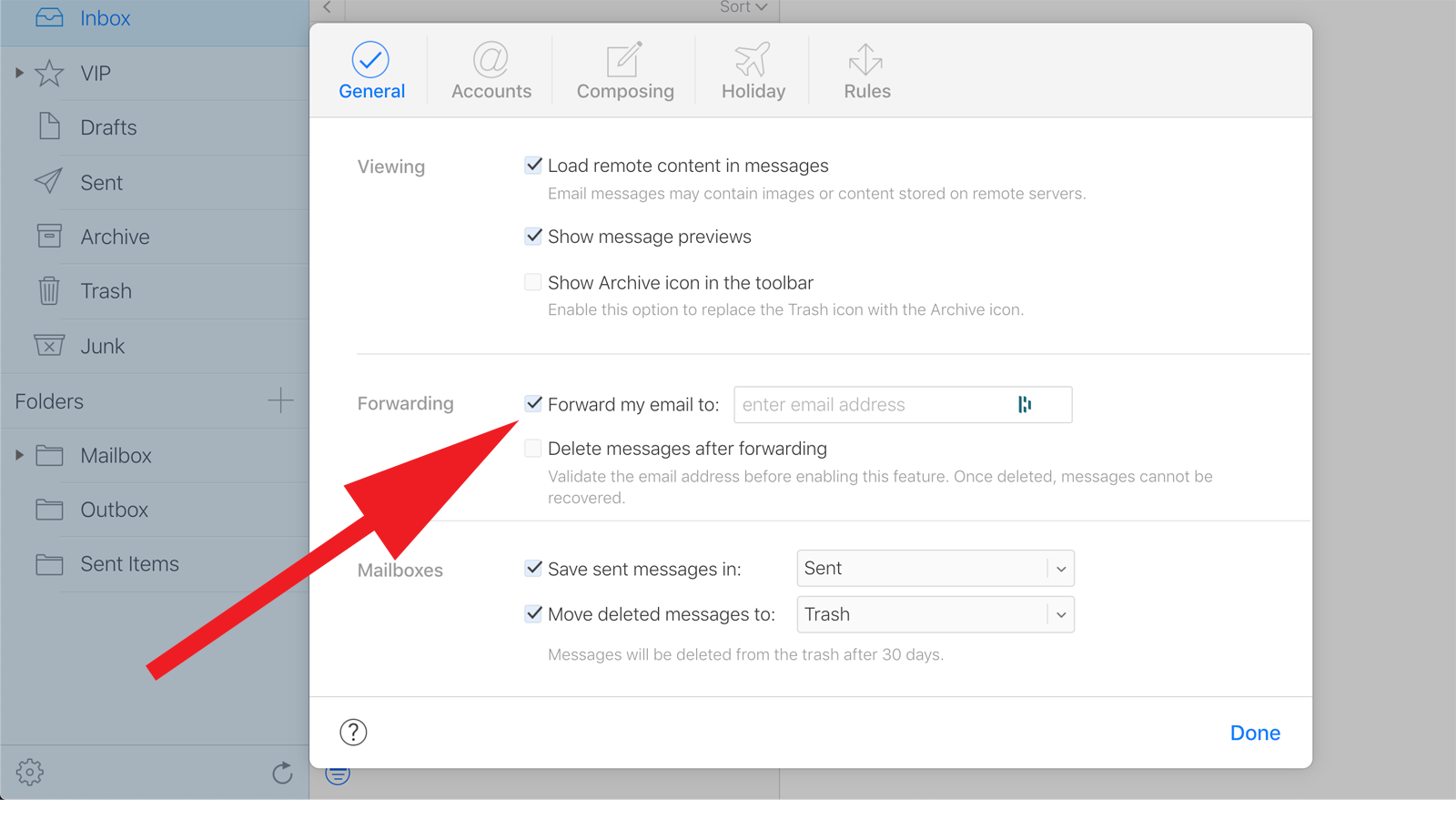امکان ارسال ایمیل های دریافتی جیمیل به آدرس ایمیل دیگر
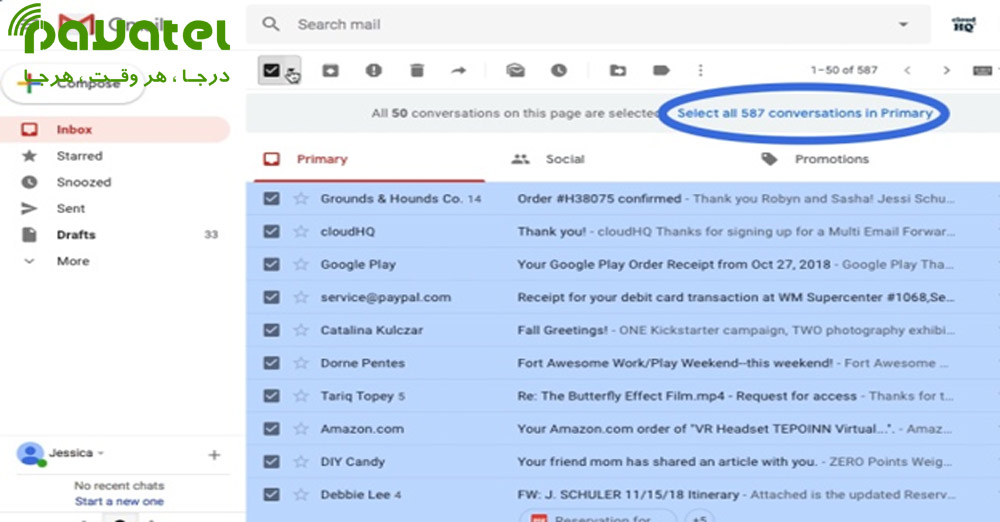
امروز قصد داریم شما را با ارسال ایمیل های دریافتی به آدرس ایمیل دیگر آشنا کنیم. قبل از بازارسال هر ایمیل، باید آدرس بازارسال را در تنظیمات Gmail خود اضافه کنید. پس از انجام این کار، برای فوروارد نامه باید یکی از دو بخش زیر را تکمیل کنید. وارد حسابی شوید که میخواهید نامهها را از آن بازارسال کنید. به Settings > Forwarding و POP/IMAP > Add a Forwarding Address بروید. اگر می خواهید بیشتر با ارسال ایمیل های دریافتی به آدرس ایمیل دیگر بیشتر آشنا شوید، تا انتهای متن با ما همراه باشید.
چگونه ایمیل را فوروارد کنیم؟
برخی چیزها قرار است به اشتراک گذاشته شوند. مانند یک میلک شیک در یک غذاخوری یا یک پاپ کورن بزرگ در سینما، همچنین می توانید ایمیلی را که با فوروارد کردن آن برای شخص دیگری برای شما ارسال می شود، به اشتراک بگذارید. اگر از Gmail استفاده می کنید و مطمئن نیستید که چگونه یک ایمیل را فوروارد کنید، تنها نیستید. برای دستورالعمل های گام به گام به خواندن ادامه دهید.
ارسال ایمیل اقدامی است برای ارسال مجدد ایمیل به یک یا چند گیرنده. این یکی از مفیدترین ویژگی ها برای اطمینان از جریان ثابت اطلاعات هنگام کار در یک گروه است. دو نوع اصلی ارسال ایمیل وجود دارد: دستی و خودکار. ارسال دستی به معنای ارسال پیام ها از صندوق ورودی خود به آدرس ایمیل دیگری به صورت جداگانه است. در حالی که حمل و نقل خودکار تمام ایمیل های دریافتی را بر اساس معیارهای خاصی به صندوق پست دیگری هدایت می کند. ارسال ایمیل های دریافتی به آدرس ایمیل دیگر به همین راحتی امکان پذیر است.
این مقاله نحوه ارسال پیام های ایمیل با استفاده از سه برنامه ایمیل – Gmail، Outlook و hPanel هاستینگر را پوشش می دهد. ما همچنین توضیح خواهیم داد که چه زمانی ارسال ایمیل ممکن است مفیدتر باشد و چندین نکته در مورد نحوه صحیح فوروارد ایمیل ها را به اشتراک می گذاریم.
استفاده از جیمیل
حتماً هر مرحله را با دقت طی کنید، زیرا مراحل ارسال بسته به برنامه ایمیل متفاوت است. جیمیل دو روش را برای ارسال پیام ایمیل ارائه میکند – ارسال دستی و خودکار. این بخش هر دو رویکرد را توضیح خواهد داد. در حالی که ما از یک رابط کامپیوتری استفاده خواهیم کرد، مراحل استفاده از برنامه تلفن همراه Gmail بسیار مشابه است.
وارد حساب Gmail خود شوید، به نوار منو بروید و روی Inbox کلیک کنید. پیام ایمیلی را که میخواهید برای کسی بازارسال کنید، پیدا کرده و باز کنید. روی دکمه Forward کلیک کنید. آدرس ایمیل گیرنده را در قسمت To وارد کنید. اگر می خواهید بیش از یک آدرس اضافه کنید، آنها را با کاما از هم جدا کنید. همچنین میتوانید گیرندههای رونوشت (کپی کربن) و Bcc (کپی کربن کور) را با کلیک کردن روی دکمه مربوطه اضافه کنید. گیرندگان To و Cc می توانند لیست آدرس های ایمیل پیوست شده به ایمیلی را که شما فوروارد کرده اید مشاهده کنند. در همین حال، لیست برای گیرندگان Bcc قابل مشاهده نیست. . ارسال ایمیل های دریافتی به آدرس ایمیل دیگر نیازمند تمامی این مراحل است.
ارسال خودکار را تنظیم کنید
اگر نیاز به نوشتن پیامی در بالای ایمیل ارسال شده دارید، این کار را بالای متن پیام فوروارد شده در متن ایمیل انجام دهید. اگر پیامی که میخواهید فوروارد کنید حاوی یک پیوست است و میخواهید آن را حذف کنید، کافی است روی دکمه x در کنار پیوست کلیک کنید. برعکس، اگر میخواهید پیوست جدیدی اضافه کنید، مانند تصویر زیر، روی نماد Attach files کلیک کنید. ارسال ایمیل های دریافتی به آدرس ایمیل دیگر حتما نیازمند این مقدمات است. پس از اتمام ویرایش پیام، روی دکمه ارسال کلیک کنید.
مراحل زیر به شما نشان می دهد که چگونه حساب جیمیل خود را برای ارسال خودکار چندین ایمیل به آدرس ایمیل دیگری تنظیم کنید. با این حال، به خاطر داشته باشید که این روش فقط روی کامپیوتر کار می کند. صندوق ورودی جیمیل خود را باز کنید و نماد چرخ دنده تنظیمات را در گوشه سمت راست بالای صفحه انتخاب کنید. مشاهده همه تنظیمات را انتخاب کنید. به برگه Forwarding and POP/IMAP بروید. از آنجا روی Add Forwarding Address کلیک کنید. آدرس ایمیل ارسال را وارد کرده و روی Next کلیک کنید. یک پنجره جدید ظاهر خواهد شد. مطمئن شوید که آدرس فوروارد درست است و روی ادامه کلیک کنید.
فیلترها را برای ارسال ایمیل های خاص فعال کنید
Gmail یک ایمیل تأیید به صندوق ورودی شما ارسال می کند. به سادگی روی پیوند تأیید کلیک کنید یا کد مورد نظر را وارد کنید. اکنون، Gmail به طور خودکار تمام پیامهای ایمیل جدید شما را به آدرسی که ارائه کردهاید فوروارد میکند. اگر میخواهید ارسال را متوقف کنید، روی غیرفعال کردن ارسال کلیک کنید. ارسال ایمیل های دریافتی به آدرس ایمیل دیگر این گونه قابل انجام می شود.
گزینه دیگر ارسال پیام های ایمیل با استفاده از فیلترها است. فیلترهای Gmail علاوه بر تعیین معیارهایی برای پیام خاصی که میخواهید فوروارد کنید، به مسدود کردن ایمیلهای ناخواسته در صندوق ورودی شما کمک میکند. در حالی که روش قبلی فقط می تواند پیام ها را به یک آدرس خاص ارسال کند، می توانید با استفاده از این روش به چندین آدرس ایمیل ارسال کنید. برای شروع مراحل زیر را دنبال کنید:
روی تنظیمات -> مشاهده همه تنظیمات کلیک کنید. سپس، فیلترها و آدرسهای مسدود شده را انتخاب کنید. ایجاد فیلتر جدید را انتخاب کنید. فیلدها را با معیارهای ایمیل هایی که می خواهید فوروارد کنید پر کنید و Create filter را انتخاب کنید.
سخن پایانی
در این متن سعی کردیم شما را با ارسال ایمیل های دریافتی به آدرس ایمیل دیگر آشنا کنیم. ایمیل هایی که با معیارهایی که وارد کرده اید مطابقت دارند ظاهر می شوند. در کنار نوار جستجو، روی نماد کشویی کلیک کنید تا گزینههای بیشتری نشان داده شود. تیک Forward it to را بزنید و آدرس ایمیل مورد نظر خود را یا افزودن آدرس فورواردینگ انتخاب کنید. برای نهایی کردن تنظیمات، Create filter را انتخاب کنید. همین فرآیند را تکرار کنید تا چندین آدرس را که می خواهید به آن ها فوروارد کنید وارد کنید. ممنون از توجه شما دوستان عزیز.